Benutzerhandbuch
- Einführung
- Installieren und registrieren
- IOS-System wiederherstellen
- iOS aktualisieren/herabstufen
- Beheben Sie, dass iPhone Apps nicht funktionieren
- Fix iPhone funktioniert nicht
- Fix iPhone hängen bleiben
- IPhone Unfälle beheben
- iOS-Zurücksetzen beheben
- Probleme mit dem iPhone-Bildschirm beheben
- iPhone-Datenwiederherstellungshandbuch
- iOS-Datensicherungs- und Wiederherstellungshandbuch
- WhatsApp-Übertragungshandbuch
Versuchen Sie es jetzt!
Einführung
Apeaksoft iOS System Recovery ist eine bei Kunden sehr beliebte iOS-Systemwiederherstellungssoftware. Als führender Anbieter von iOS-Systemwiederherstellungslösungen behebt Apeaksoft iOS System Recovery nahezu jedes iOS-Systemproblem, wie beispielsweise Entsperrfehler, das Feststecken im Wiederherstellungsmodus, beim Apple-Logo oder im Kopfhörermodus sowie Bildschirmabstürze (schwarz, rot, blau oder weiß). Darüber hinaus ermöglicht Ihnen dieses Tool, Ihr iOS-System mit nur einem Klick zu aktualisieren oder auf eine ältere Version zurückzusetzen. Die Software ist mit allen iOS-Geräten wie iPhone und iPad kompatibel.
Um einige einfache Probleme zu beheben, bietet die iOS-Systemwiederherstellung auch eine kostenlose Schnellreparaturfunktion. Ein Klick genügt, und das Problem wird automatisch gelöst – Sie müssen weder Kategorie, Typ, Modell noch andere Einstellungen auswählen.

Installieren und starten
Installieren
Schritt 1: Klicken Sie zum Herunterladen auf die Schaltfläche unten Apeaksoft iOS Systemwiederherstellung auf Ihrem Computer automatisch.
Schritt 2: Öffnen Sie die heruntergeladene Datei in der oberen rechten Ecke und wählen Sie Ja nachdem die Seite angezeigt wird.

Schritt 3: Klicke Installieren in der Mitte der Seite. Nach einigen Sekunden können Sie die Installation abschließen.

Registrieren
Wenn Sie diese Software zum ersten Mal ausführen, wird das Registrierungsfenster angezeigt. Geben Sie Ihre E-Mail-Adresse und den Registrierungscode ein.

Die zweite Möglichkeit zur Registrierung besteht darin, auf die Schaltfläche mit dem Schlüssel in der oberen rechten Ecke der Benutzeroberfläche zu klicken, um das Registrierungsfenster zu öffnen.
Übrigens ist es dasselbe, auf die Menüschaltfläche zu klicken, um zu finden Registrieren .Registrieren .

Hinweis: Nach dem erfolgreichen Kauf wird der Registrierungscode an Ihre E-Mail-Adresse gesendet, die Sie in das Bestellformular eingegeben haben.
E-Mail: Die E-Mail-Adresse, die Sie im Bestellformular angeben.
Registrierungscode: Eine Zeichenfolge, die in der Auftragsbestätigung, die Sie nach dem erfolgreichen Kauf erhalten haben, als Aktivierungsschlüssel, Lizenzcode oder KEYCODE (S) markiert ist.
IOS-System wiederherstellen
Schritt 1: Starten Sie die iOS Systemwiederherstellung
Starten Sie die iOS-Systemwiederherstellung auf Ihrem PC. Klicken iOS Systemwiederherstellung in der Hauptschnittstelle. Dann betreten Sie die iOS Systemwiederherstellung .

Schritt 2: Wählen Sie die Option „Systemreparatur“.
Drücken Sie auf der Hauptschnittstelle die Taste Jetzt starten Schaltfläche unter der Registerkarte Systemreparatur.

Schritt 3: Verbinden Sie Ihr iOS-Gerät
Nach dem Start der Software müssen Sie Ihr iDevice über USB mit dem PC verbinden. Klicken Sie anschließend auf Start Klicken Sie auf die Schaltfläche, und dieses professionelle Programm kann Ihr iOS-Gerät erkennen.

Schritt 4: Beheben Sie normale Probleme kostenlos mit dem Quick Fix-Modus
Sie können klicken Kostenlose Schnellkorrektur Im nächsten Bild markiert, wenn Sie auf normale Probleme stoßen, z. B. zerquetscht oder eingefroren, und Ihr Gerät ohne weitere Bedienung in den Normalzustand zurückversetzen möchten. Diese kleine Funktion hilft Ihnen, diese Probleme in wenigen Sekunden zu lösen.

Schritt 5: Wählen Sie den Fix-Modus, um teuflische Probleme zu lösen
Besitzt das Kostenlose Schnellkorrektur Funktion behebt Ihr iPhone-Problem nicht, klicken Sie bitte auf Fixieren um das nächste Fenster zu öffnen und die Lösung zu finden.

Im folgenden Fenster werden zwei Reparaturarten angezeigt.
Standardmodus: Behebt Ihr iPhone-Systemproblem und erhält alle Daten auf Ihrem Gerät.
Erweiterter Modus: Behebt Systemprobleme auf Ihrem iPhone, löscht dabei aber alle Daten auf Ihrem Gerät. Dieser Modus kann jedoch alle Systemprobleme lösen und hat eine höhere Erfolgsquote.
Überlegen Sie es sich genau und wählen Sie den gewünschten Modus. Dann klick Schichtannahme.

Schritt 6: Stellen Sie die Firmware so ein, dass das Gerät repariert wird.
Wie Sie im folgenden Bild sehen, müssen Sie die Kategorie, den Typ und das richtige iOS-Modell Ihres iOS-Geräts auswählen.

Beachten Sie den Status jeder Version in der vierten Zeile der Tabelle.
Wenn Sie die Version nicht auf Ihrem PC haben, klicken Sie auf Herunterladen Das System wird heruntergeladen. Der Download dauert einige Minuten.
Wenn ja, klicken Sie auf Import um die Firmware einzugeben.
In der unteren linken Ecke können Sie den Speicherpfad für die heruntergeladene Firmware festlegen.

Schritt 7: Starten Sie die Wiederherstellung
Nachdem Sie alle Optionen festgelegt haben, klicken Sie auf Nächster um den Wiederherstellungsprozess zu starten.

iOS aktualisieren/herabstufen
Upgrade auf iOS
Schritt 1: Wählen Sie iOS Systemwiederherstellung
Starten Sie Apeaksoft iOS System Recovery auf Ihrem Computer und wählen Sie die Option iOS Systemwiederherstellung Option in der Softwareoberfläche.

Schritt 2: Wählen Sie die Option „iOS-Upgrade/Downgrade“ aus.
Drücken Sie auf Jetzt starten Knopf unter dem iOS-Upgrade/Downgrade Tab.

Schritt 3: iOS-Upgrade auswählen
Drücken Sie auf Upgrade Knopf unter dem iOS Upgrade Tab.
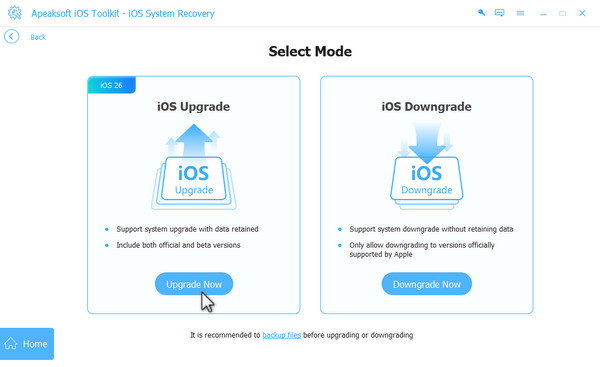
Schritt 4: Stellen Sie die Firmware so ein, dass Ihr Gerät aktualisiert wird.
Wähle die Kategorie, Typ und Modell von Ihrem iOS-Gerät. Normalerweise werden diese Felder automatisch ausgefüllt. Wählen Sie die entsprechende Version aus.

Hinweis: Falls auf Ihrem Computer keine entsprechende Version vorhanden ist, sollten Sie auf die Schaltfläche klicken. Herunterladen Drücken Sie einfach die entsprechende Taste, um darauf zuzugreifen. Falls vorhanden, drücken Sie die Taste. Import .
Schritt 5: Beginnen Sie mit dem Upgrade Ihres iOS-Geräts.
Drücken Sie auf Nächster Schaltfläche zum Starten des Aktualisierungsprozesses.
Herabstufung iOS
Schritt 1: Wiederholen Schritt 1 und Schritt 2 oben, bis Sie das sehen Auswahlmodus Schnittstelle.
Schritt 2: Drücken Sie auf Jetzt downgraden Schaltfläche auf der rechten Seite.
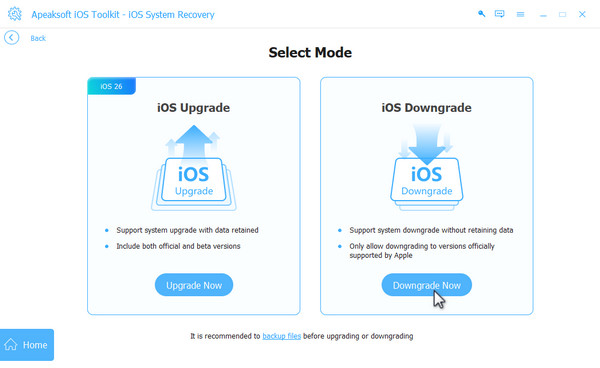
Schritt 3: Wählen Sie die gewünschte Firmware aus und drücken Sie dann die Taste. Nächster Schaltfläche. Der Downgrade-Prozess wird automatisch eingeleitet.

Beheben Sie, dass iPhone Apps nicht funktionieren
Wenn Ihre iPhone-Apps nicht funktionieren, denken Sie vielleicht zuerst daran, das Problem mithilfe einer Online-Anleitung zu beheben. Wenn die Apps jedoch aufgrund von iOS-Softwareproblemen nicht funktionieren, kann Ihnen die iOS-Systemwiederherstellung ebenfalls sehr helfen.
Fix iPhone funktioniert nicht
Das iPhone spielt keine Videos ab? Das iPhone stellt keine Verbindung zu iTunes her? Das iPhone lässt sich nicht drehen?
Beheben Sie diese Probleme, indem Sie die iPhone-Einstellungen ändern. Darüber hinaus können Sie die iOS-Systemwiederherstellung nutzen, um die Probleme zu beheben, die durch iOS-Systemprobleme verursacht werden.
Fix iPhone hängen bleiben
Wenn Ihr iPhone/iPad/iPod beim Apple-Logo hängen bleibt oder in einer Neustartschleife steckt, funktioniert die iOS-Systemwiederherstellung trotzdem für Sie.
IPhone Unfälle beheben
Niemand kann Unfälle vorhersagen. Wenn Ihr iPhone unter Wassereinbrüchen, Hitzeeinwirkung oder plötzlichem Tonausfall leidet, kann die iOS-Systemwiederherstellung die Probleme präzise lösen.
iOS-Zurücksetzen beheben
Ihr iPhone ist ohne Passwort gesperrt? Setzen Sie es jetzt mit der iOS-Systemwiederherstellung zurück. Für vergessliche Menschen kann es als Passwortentfernung dienen.
IPhone-Bildschirm reparieren
Ärgern Sie sich immer noch über den weißen oder roten Bildschirm auf Ihrem iPhone? Mit der iOS-Systemwiederherstellung ist das Problem schnell gelöst.
Benutzerhandbuch
- Einführung
- Installieren und registrieren
- IOS-System wiederherstellen
- iOS aktualisieren/herabstufen
- Beheben Sie, dass iPhone Apps nicht funktionieren
- Fix iPhone funktioniert nicht
- Fix iPhone hängen bleiben
- IPhone Unfälle beheben
- iOS-Zurücksetzen beheben
- Probleme mit dem iPhone-Bildschirm beheben
- iPhone-Datenwiederherstellungshandbuch
- iOS-Datensicherungs- und Wiederherstellungshandbuch
- WhatsApp-Übertragungshandbuch
Versuchen Sie es jetzt!
Einführung
Apeaksoft iOS System Recovery für Mac ist eine bei vielen Nutzern beliebte iOS-Systemwiederherstellungssoftware. Als führender Anbieter von iOS-Systemwiederherstellung behebt Apeaksoft iOS System Recovery für Mac jedes iOS-Systemproblem, wie z. B. Entsperrfehler, Hängenbleiben im Wiederherstellungsmodus, beim Apple-Logo oder im Kopfhörermodus sowie Bildschirmabstürze (schwarz, rot, blau oder weiß). Mit nur einem Klick können Sie Ihr iOS-System aktualisieren oder auf eine ältere Version zurücksetzen. Die Software ist mit allen iOS-Geräten kompatibel, darunter iPhone 17/16/15/14/13/12/11/X, iPad Pro/Air/mini, iPod und viele mehr.
Und um einige einfache Probleme zu beheben, bietet iOS System Recovery für Mac auch die kostenlose Quick Fix-Funktion. Wenn Sie darauf klicken, müssen Sie weder Kategorie, Typ, Modell noch andere Vorgänge auswählen. Nur ein Klick. Das Problem wird für Sie gelöst.

Installieren und registrieren
Installieren
Schritt 1: Zuerst müssen Sie Apeaksoft iOS System Recovery für Mac herunterladen, indem Sie auf den folgenden Link klicken: https://downloads.apeaksoft.com/mac/iphone-data-recovery-for-mac.dmg
Schritt 2: Doppelklicken Sie auf die heruntergeladene Datei. Daraufhin öffnet sich ein Fenster, in dem Sie die Schaltfläche in Ihren Programme-Ordner ziehen können. Alternativ können Sie die Software auch direkt per Doppelklick starten.
Registrieren
Wenn Sie diese Software ohne Registrierung ausführen, wird das Registrierungsfenster für Sie geöffnet. Geben Sie Ihre E-Mail-Adresse und den Registrierungscode ein.
Die zweite Möglichkeit zur Registrierung besteht darin, auf das Schlüsselsymbol in der oberen rechten Ecke der Benutzeroberfläche zu klicken, um das Registrierungsfenster zu öffnen.

Übrigens ist es das selbe, auf das Hilfemenü zu klicken, um zu suchen Registrieren .

Hinweis: Nach dem erfolgreichen Kauf wird der Registrierungscode an Ihre E-Mail-Adresse gesendet, die Sie in das Bestellformular eingegeben haben.
E-Mail: Die E-Mail-Adresse, die Sie im Bestellformular angeben.
Registrierungscode: Eine Zeichenfolge, die in der Auftragsbestätigung, die Sie nach dem erfolgreichen Kauf erhalten haben, als Aktivierungsschlüssel, Lizenzcode oder KEYCODE (S) markiert ist.
IOS-System wiederherstellen
Schritt 1: Öffnen Sie die iOS-Systemwiederherstellung
Doppelklicken Sie auf Ihrem Mac auf iOS System Recovery für Mac. Wählen iOS Systemwiederherstellung in der Hauptschnittstelle. Dann betreten Sie die iOS Systemwiederherstellung .

Schritt 2: Reparatur des Klicksystems
Drücken Sie auf Jetzt starten Schaltfläche unter Systemreparatur.

Schritt 3: Verbinden Sie Ihr iOS-Gerät
Schließen Sie Ihr iOS-Gerät über USB an den Mac an. Klicken Start Damit die Software Ihr Gerät erkennt.

Schritt 4: Beheben Sie normale Probleme kostenlos mit dem Quick Fix-Modus
Sie können klicken Kostenlose Schnellkorrektur Im nächsten Bild markiert, wenn Sie auf normale Probleme stoßen, z. B. zerquetscht oder eingefroren, und Ihr Gerät ohne weitere Bedienung in den Normalzustand zurückversetzen möchten. Diese kleine Funktion hilft Ihnen, diese Probleme in wenigen Sekunden zu lösen.

Schritt 5: Beheben Sie schwerwiegende Systemprobleme in zwei Modi
Besitzt das Kostenlose Schnellkorrektur Funktion behebt Ihr iOS-Systemproblem nicht, dann müssen Sie auf klicken Fixieren um das nächste Fenster zu öffnen und Antworten zu finden.

Hier sind zwei Reparaturarten in Apeaksoft iOS System Recovery.
Standardmodus: Beheben Sie das Problem Ihres iPhone-Systems und behalten Sie alle Daten auf Ihrem Gerät intakt bei.
Erweiterter Modus: Behebt Ihr iPhone-Systemproblem, löscht jedoch alle Daten auf Ihrem Gerät. Dieser Modus kann alle Ihre Systemprobleme lösen und die Erfolgsquote ist höher.
Wählen Sie den gewünschten Modus und klicken Sie auf Schichtannahme.

Schritt 6: Stellen Sie die Firmware für die Wiederherstellung ein
Wie Sie im folgenden Bild sehen, müssen Sie die Kategorie, den Typ und das richtige iOS-Modell auswählen.

Schauen Sie sich den Status jeder Version an. Wenn Sie die Version nicht auf Ihrem Mac haben, müssen Sie auf Herunterladen , um die Zielversion herunterzuladen. Der Download dauert einige Minuten. Wenn ja, klicken Sie auf Import um die Firmware einzugeben.
In der unteren linken Ecke können Sie den Speicherpfad für die heruntergeladene Firmware festlegen.

Schritt 7: Starten Sie die Wiederherstellung
Nachdem Sie alle Optionen festgelegt haben, klicken Sie auf Nächster um den Wiederherstellungsprozess zu starten.

iOS aktualisieren/herabstufen
Upgrade auf iOS
Schritt 1: Wählen iOS Systemwiederherstellung auf der Hauptschnittstelle.

Schritt 2: Drücken Sie auf Jetzt starten Knopf unter dem iOS-Upgrade/Downgrade Tab.

Schritt 3: Drücken Sie auf Upgrade Schaltfläche auf der linken Seite.
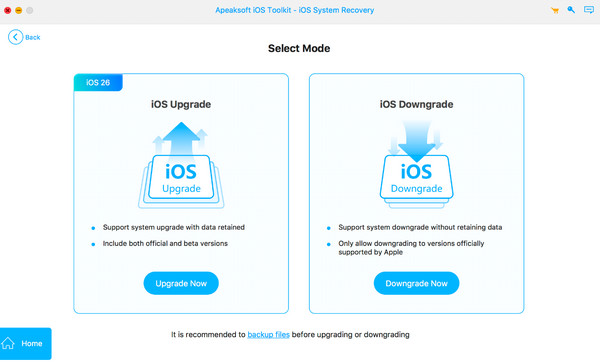
Schritt 4: Setze die Kategorie, Typ und Modell Wählen Sie im nächsten Fenster die passende Firmware für Ihr iOS-Gerät aus. Vergessen Sie nicht, einen Speicherort auf Ihrem Computer auszuwählen.
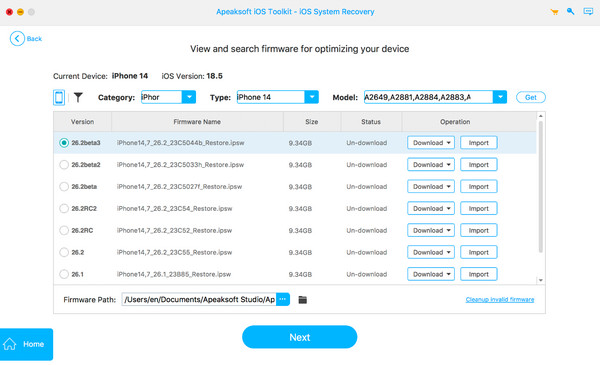
Drücken Sie auf Nächster Klicken Sie auf die Schaltfläche, um die entsprechende Firmware herunterzuladen.
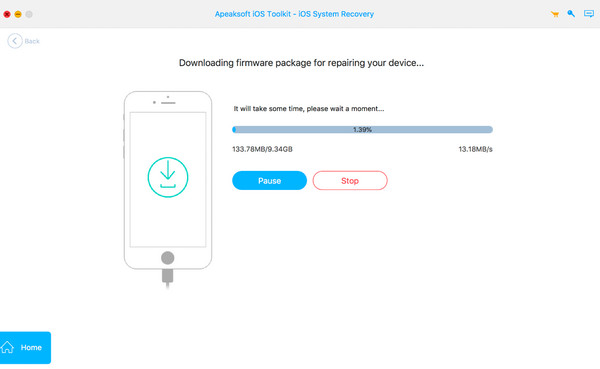
Schritt 5: Warten Sie geduldig, bis die Software Ihr iOS-System aktualisiert hat.
Herabstufung iOS
Schritt 1: Starten Sie diese Software und wählen Sie iOS SystemwiederherstellungDann gehst du in den iOS-Upgrade/Downgrade Bildschirm.

Schritt 2: Drücken Sie auf Jetzt downgraden .
Schritt 3: Auf der nächsten Seite können Sie die gewünschte Firmware finden und herunterladen.
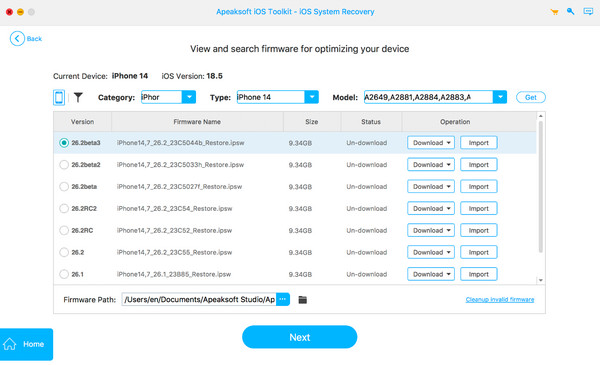
Der iOS-Downgrade-Prozess wird gestartet, sobald Sie die entsprechende Taste drücken. Nächster Knopf. Geduldig warten.
Beheben Sie, dass iPhone Apps nicht funktionieren
Wenn Ihre iPhone-Apps nicht funktionieren, denken Sie vielleicht zunächst an die Online-Anleitung zur Fehlerbehebung. Wenn die Apps jedoch aufgrund von iOS-Softwareproblemen nicht funktionieren, kann Ihnen die iOS-Systemwiederherstellung ebenfalls helfen.
Fix iPhone funktioniert nicht
Das iPhone spielt keine Videos ab? Das iPhone stellt keine Verbindung zu iTunes her? Das iPhone lässt sich nicht drehen?
Beheben Sie diese Probleme, indem Sie die iPhone-Einstellungen ändern. Darüber hinaus können Sie die iOS-Systemwiederherstellung nutzen, um die Probleme zu beheben, die durch iOS-Systemprobleme verursacht werden.
Fix iPhone hängen bleiben
Wenn Ihr iPhone/iPad/iPod beim Apple-Logo hängen bleibt oder in einer Neustartschleife steckt, funktioniert die iOS-Systemwiederherstellung trotzdem für Sie.
IPhone Unfälle beheben
Niemand kann Unfälle vorhersagen. Wenn Ihr iPhone unter Wassereinbrüchen, Hitzeeinwirkung oder plötzlichem Tonausfall leidet, kann die iOS-Systemwiederherstellung die Probleme präzise lösen.
iOS-Zurücksetzen beheben
Ihr iPhone ist ohne Passwort gesperrt? Setzen Sie es jetzt mit der iOS-Systemwiederherstellung zurück. Für vergessliche Menschen kann es als Passwortentfernung dienen.
IPhone-Bildschirm reparieren
Ärgern Sie sich immer noch über den weißen oder roten Bildschirm auf Ihrem iPhone? Mit der iOS-Systemwiederherstellung ist das Problem schnell gelöst.


